説明機能仕様ダウンロード画像使い方
サービスを無効化/アクティブ化/削除することができるツール

Windows のサービスの一覧を取得し、任意のサービスを無効化したり、削除したり、アクティブ化することができるシンプルなツール。マルウェアや問題のあるサービス、不要なサービスを無効にしたい場合に役に立ちます。
ADS の概要
ADS(Activate/Deactivate Service)は、バックグラウンドサービスをアクティブ化、非アクティブ化(無効化)または削除することができるツールです。
ADS の機能
ADS の主な機能です。
| 機能 | 概要 |
|---|---|
| メイン機能 | サービスの管理 |
| 機能詳細 | ・サービスを今回のセッション時のみ無効にする ・サービスを永久に無効にする ・サービスをアクティブ化する ・サービスを削除する ・サービスの一覧を取得 |
サービスを無効化/アクティブ化/削除できます
ADS を使用すると、マルウェアによって作成されたサービスや問題のあるサービスを無効化または削除したり、特定のサービスをアクティブ化することができます。
使用方法はかんたんで、実行したい操作をクリックしてサービス名を入力するだけです。このツールでは、システムにインストールされているサービスの一覧を取得することができるので、サービス名が分からない場合でも問題ありません。
シンプルで効果的なサービス管理ツール
ADS は、システムにマルウェアやスパイウェアによって作成された疑わしいサービスがないかどうが調べたり、不要なサービスをすばやく無効化または削除することができる便利なアプリケーションです。
機能
- サービスを今回のセッション時のみ無効にする
- サービスを永久に無効にする
- サービスをアクティブ化する
- サービスを削除する
- サービスの一覧をテキストファイルで取得
使い方
インストール
1.インストール方法
ADS はインストール不要で使用できます。
- ダウンロードした「ADS.exe」ファイルを実行するとアプリケーションを起動できます。
基本的な使い方
1.サービスを無効化/アクティブ化/削除する
- ADS を起動します。
- はじめに、サービス名を取得するために[Listing]をクリックします。
- デスクトップに「Services_List.txt」ファイルが生成されます。
- ファイルを開くとインストールされているサービスの一覧を確認できます。
- サービスを今回のセッション時のみ無効にする場合は[Disable just for the session]をクリックします。
- サービスを永久に無効にする場合は[Disable for always]をクリックします。
- サービスをアクティブ化するには[Activate]をクリックします。
- サービスを削除したい場合は[Delete]をクリックします。
- ダイアログが開くので、操作を行いたいサービス名を入力し、[OK]をクリックします。
- 以上で操作は完了です。

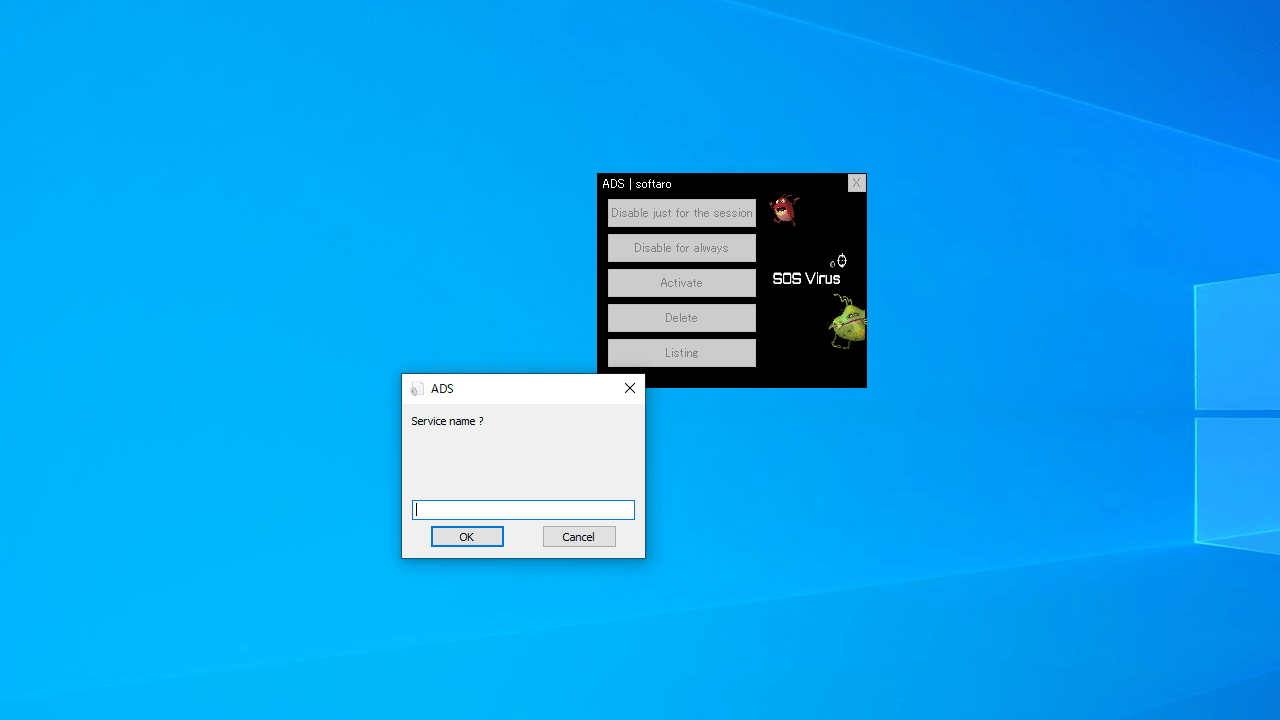
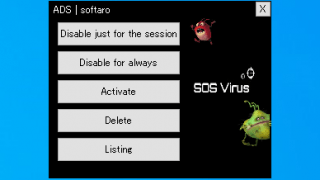
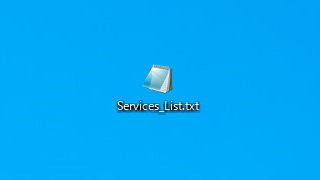
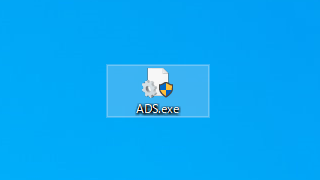
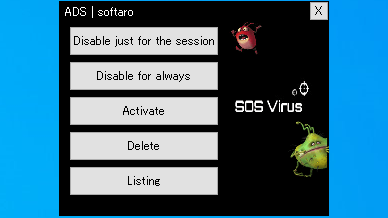
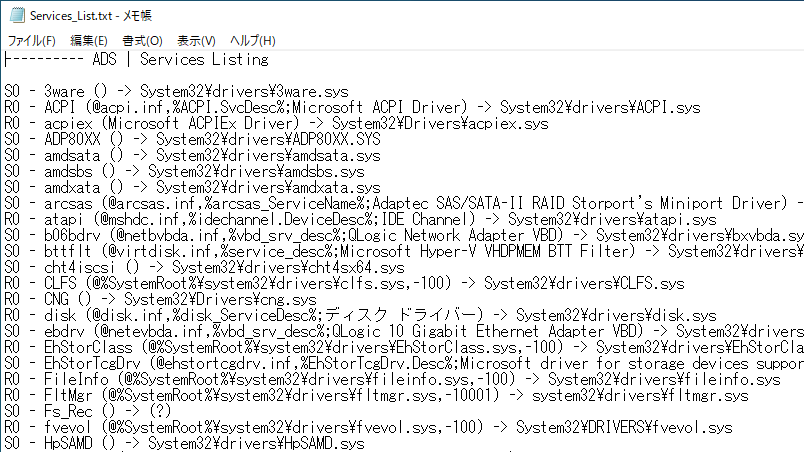
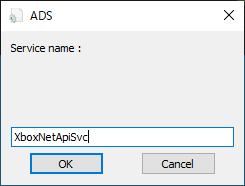
ADS は、どなたでも無料で利用できます。